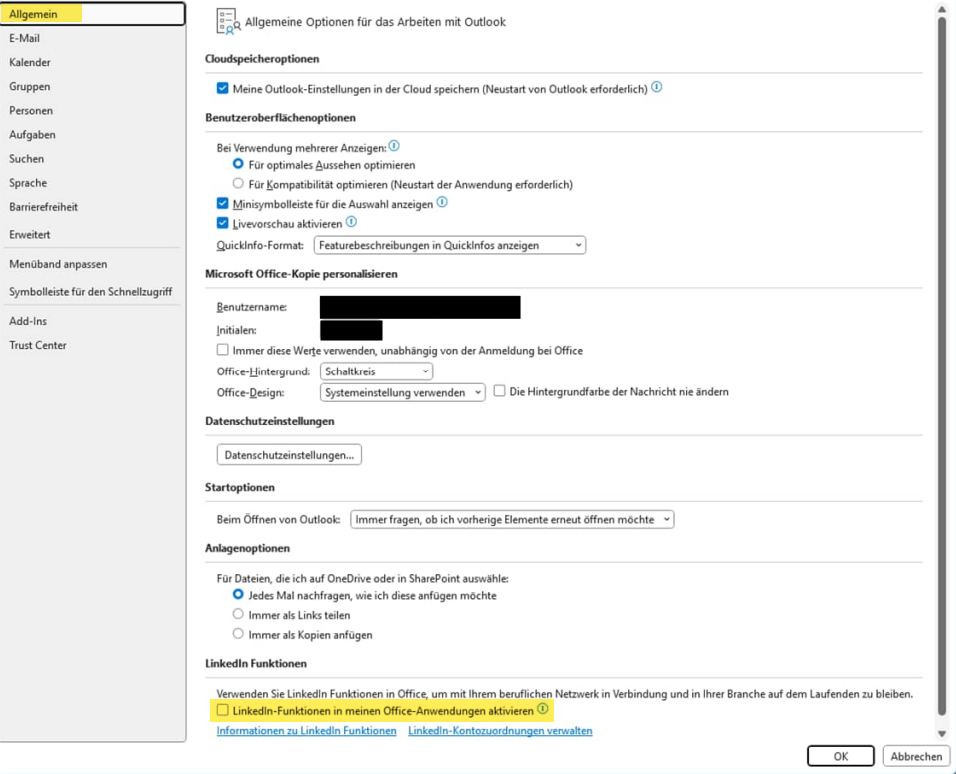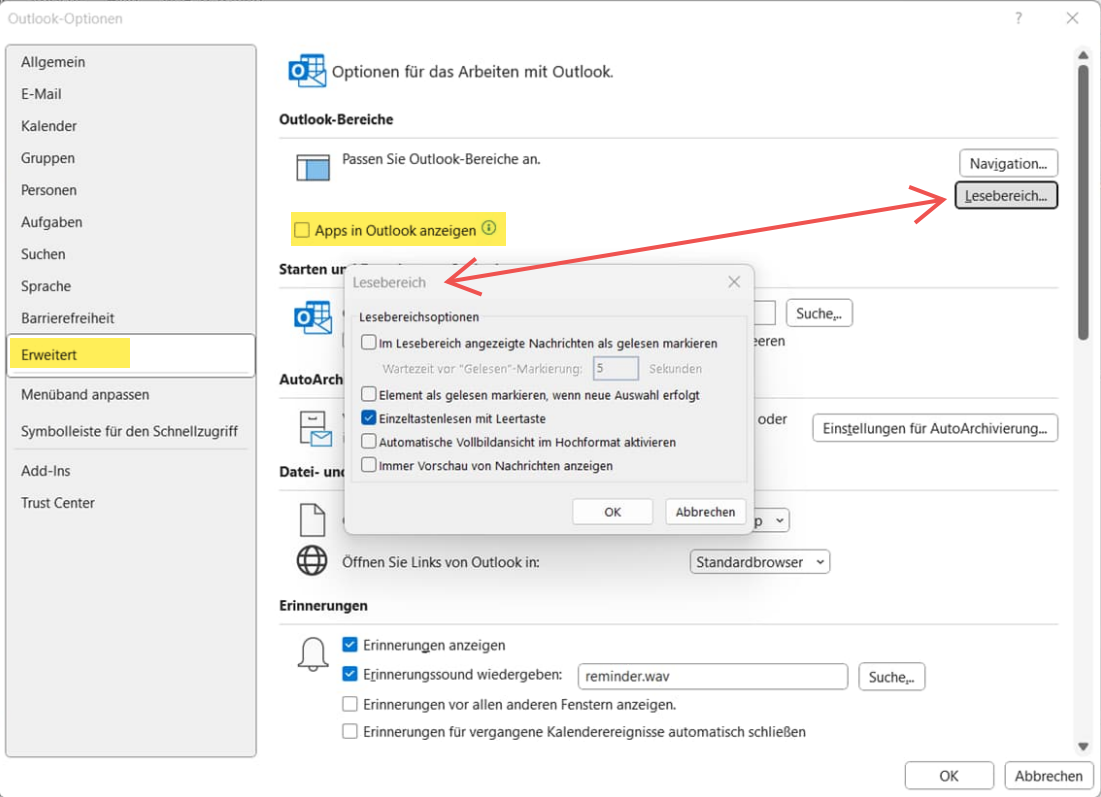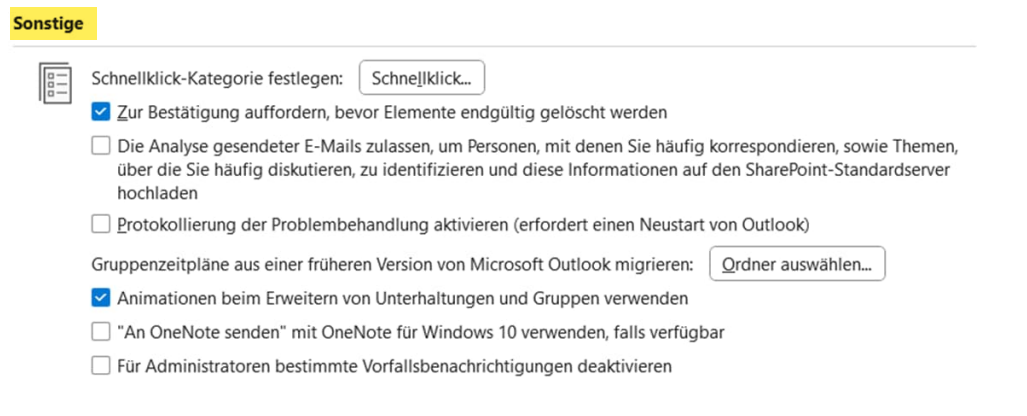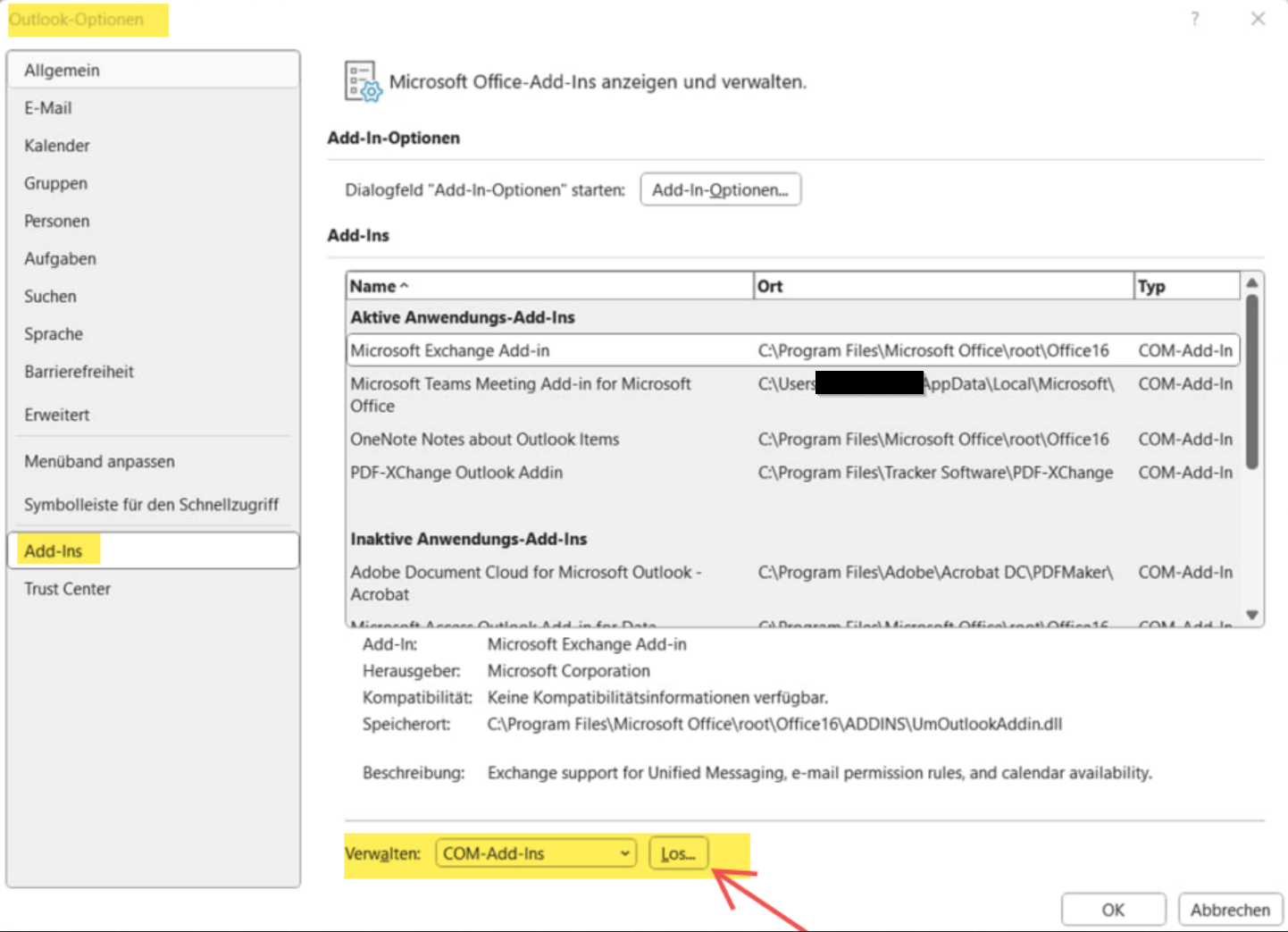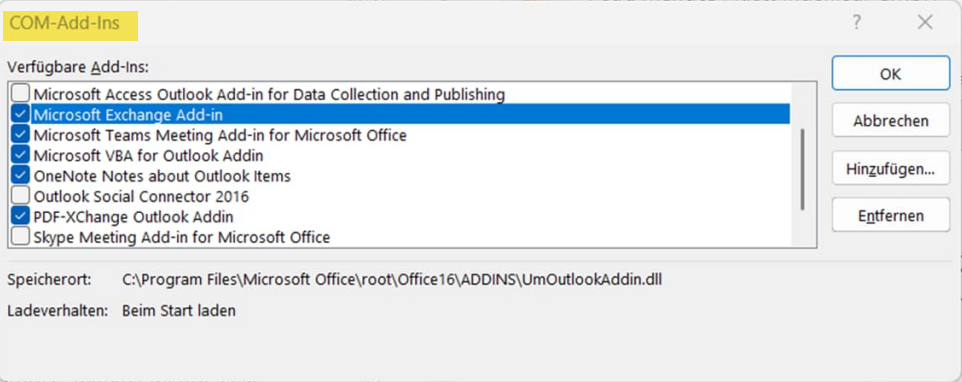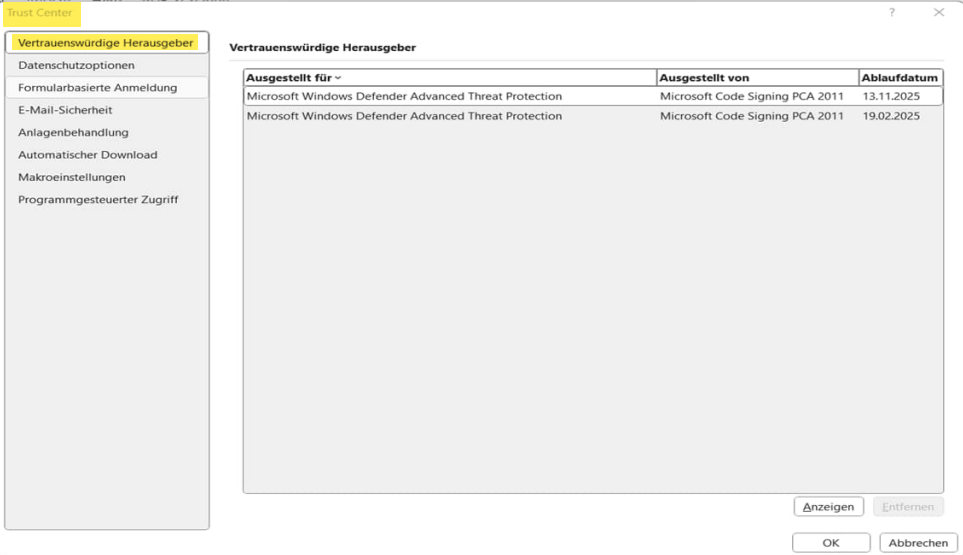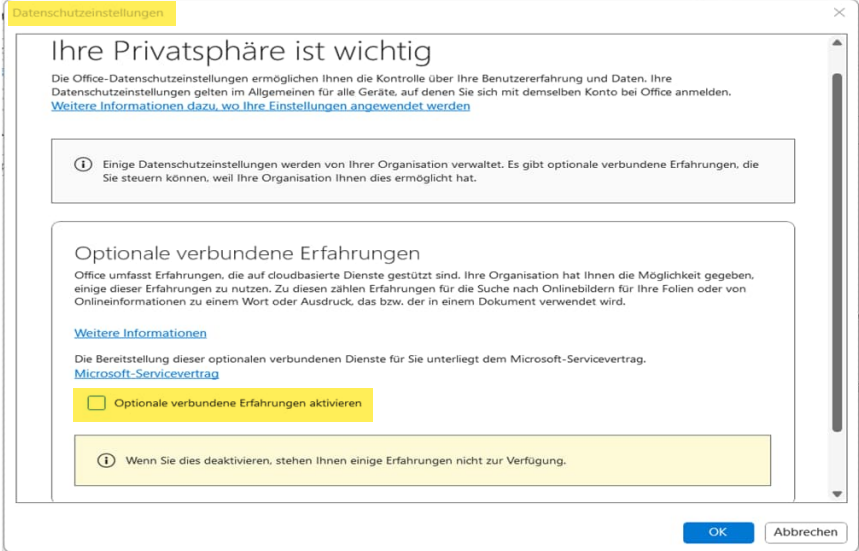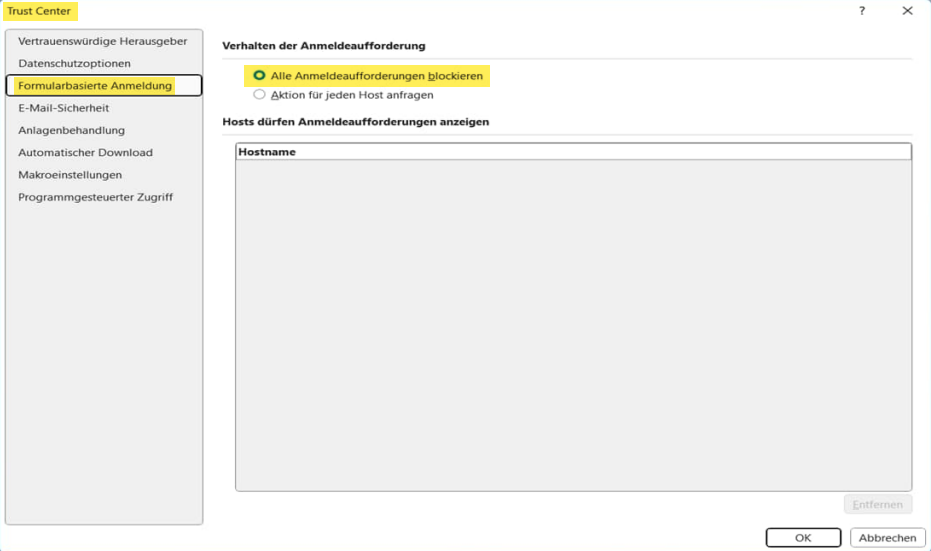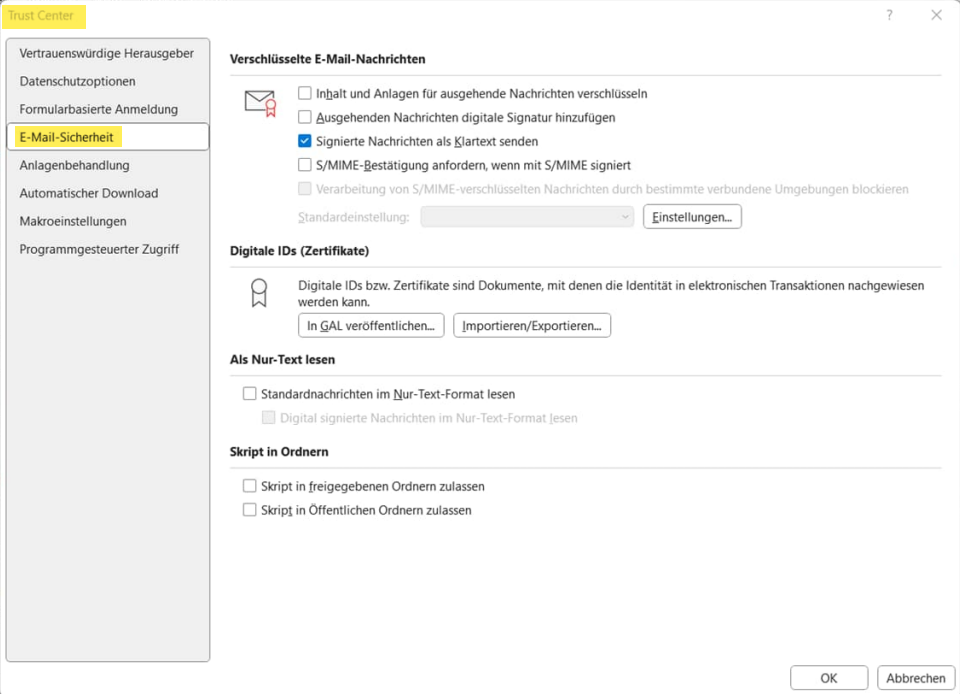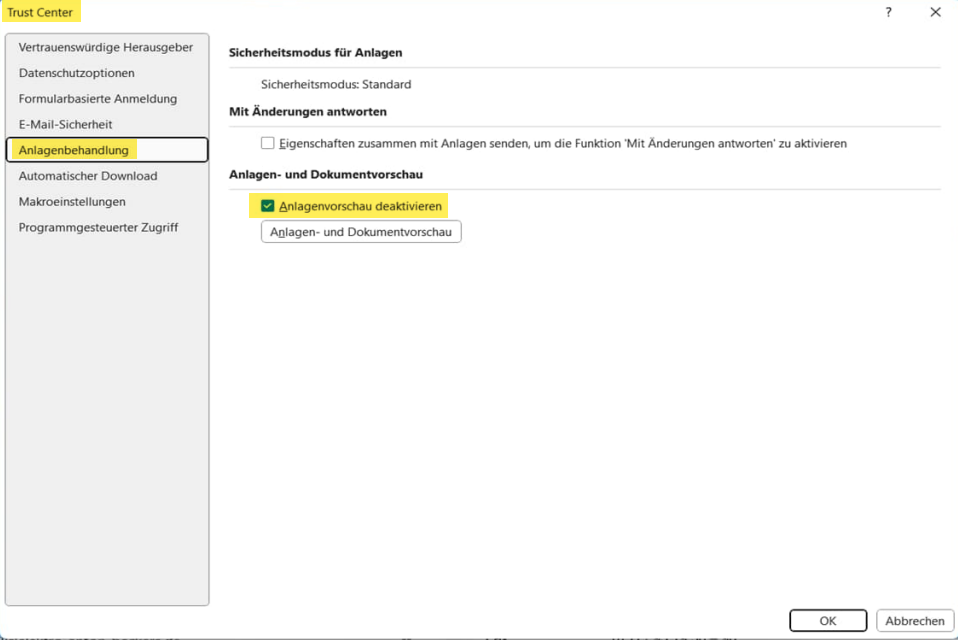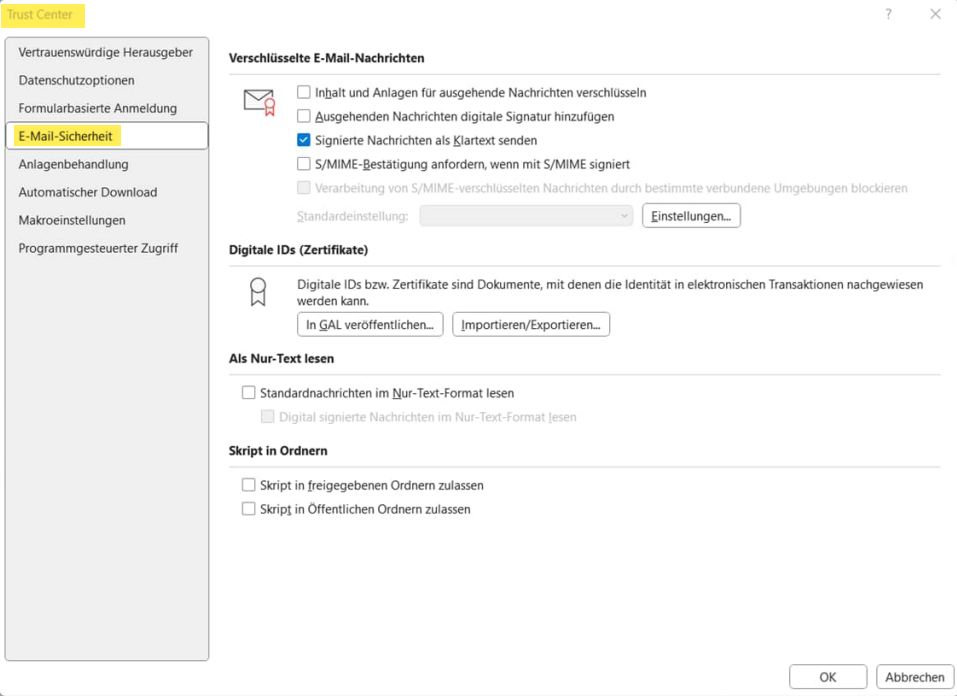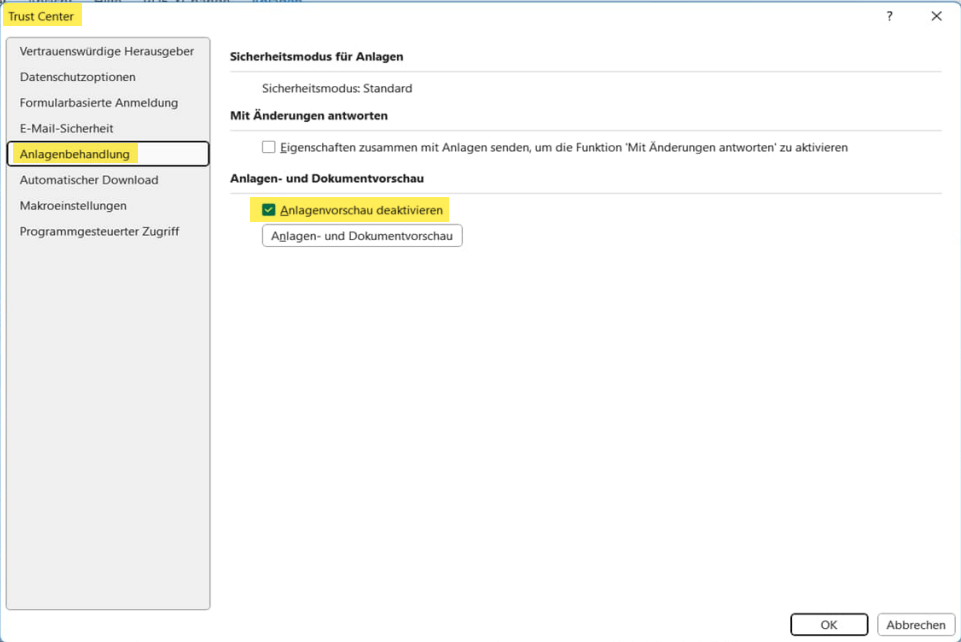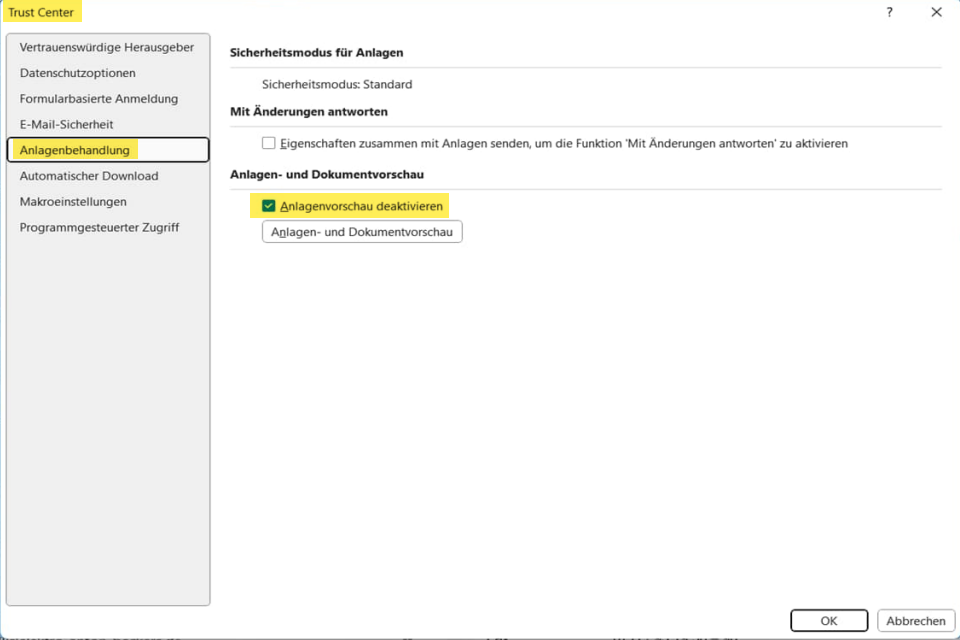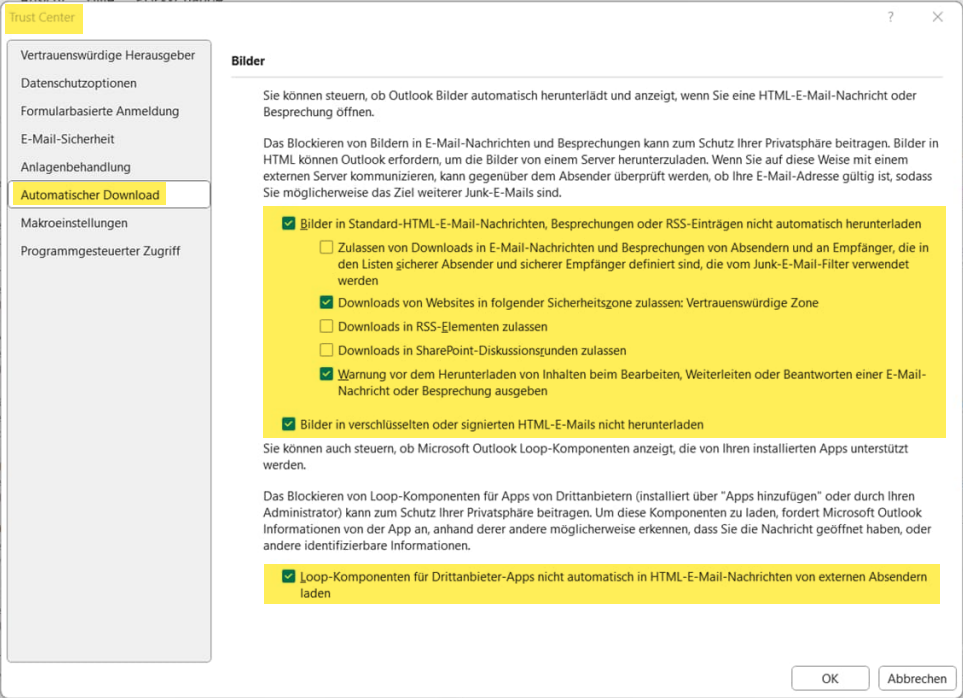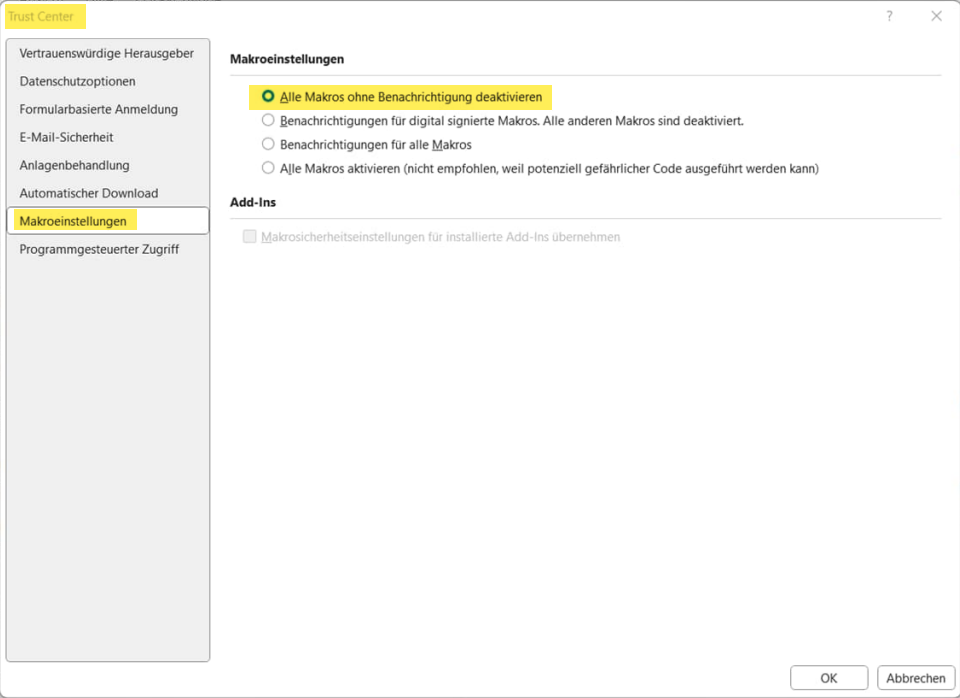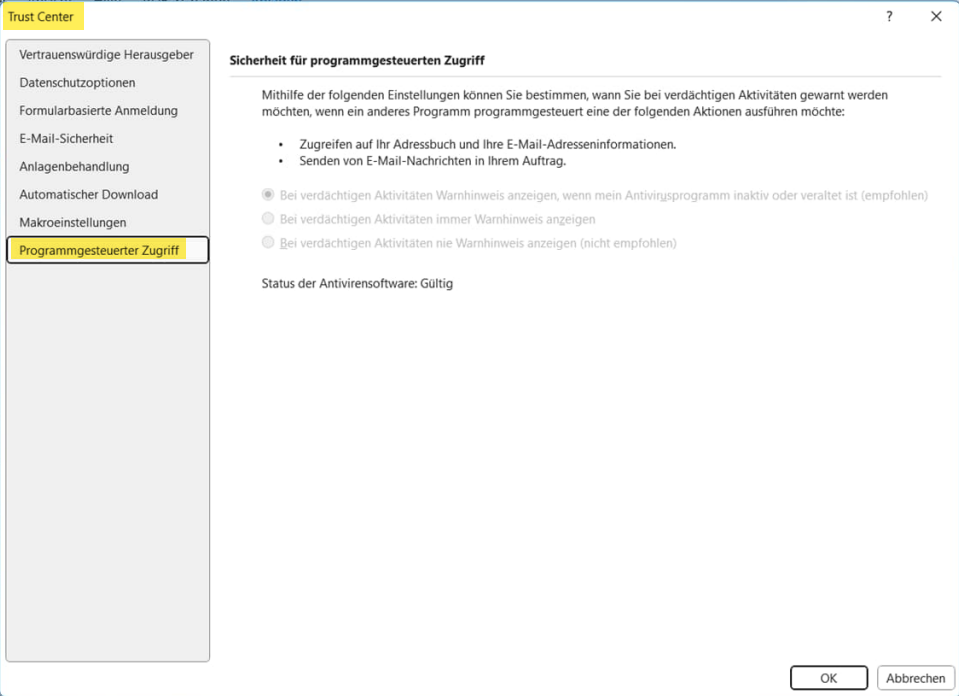Outlook Einstellungen - Sicherheit überprüfen
Leider birgt nur die Benutzung von Outlook schon ein Risiko, wie Alles, was mit dem Internet
kommuniziert.
Deshalb ist auch immer die besondere Aufmerksamkeit des Benutzers gefragt. Es gibt nur wenige
Einstellungen, mit denen man die Sicherheit noch etwas erhöhen kann. Dies entbindet jedoch
niemanden davon größtmögliche Vorsicht walten zu lassen.
Folgende Einstellungen sollten optimiert werden, dabei wurde auf eine gute Balance zwischen
praktikabel und sicher geachtet.
Im Outlook Hauptfenster, unter dem Menü „Datei“ findet man das Untermenü „Optionen“.
Hier gelangt man in ein neues Fenster „Outlook-Optionen“. Ganz unten steht eine Option zu
LinkedIn-Funktionen, dies sollte deaktiviert sein.
Als Erstes unter „Erweitert“ -> Lesebereich folgende Einstellungen prüfen und einstellen.
Auch sollte „Apps in Outlook anzeigen“ nicht aktiviert sein.
Weiter unten im Menü „Erweitert“ befindet sich die Rubrik RSS-Feeds, hier sollte nichts aktiviert
sein. Ganz unten unter „Sonstige“ sollte nur die oberste und die 4-te Option angehakt sein.
Wie hier:
Weiter geht es im Menü Add-Ins, dort bitte bei „Verwalten:“ COM-Add-Ins
den Button Los... klicken
Es folgt darauf dieses Fenster:
Hier sollten lediglich die 5 Optionen wie im Fenster oben aktiviert sein.
Menü “Trust Center” in den Outlook Optionen:
Hier beim Microsoft Outlook-Trust Center die Schaltfläche „Einstellungen für das Trust Center…“
anklicken, es öffnet sich das Fenster Trust Center.
Das sollte dann bei dem Punkt „Vertrauenswürdige Herausgeber“ wie unten aussehen, falls nicht
bitte bei der IT melden.
Im Trust Center bleiben und die folgenden Fenster abarbeiten.
Datenschutzoptionen -> Datenschutzeinstellungen…, sollte auch wie unten aussehen
Alle folgenden Menüfenster bitte vergleichen und gegebenenfalls wie gezeigt anpassen.
Damit sind die Einstellungen, die kontrolliert und angepasst werden müssen, abgeschlossen.